Скриншот позволяет сделать снимок отображаемого изображения на планшете или смартфоне. Благодаря этой функции мы можем графически фиксировать беседу в мессенджере, информацию в соцсетях, новость на веб-ресурсе или событие в приложении.
Изображение из открытого доступа
Такое изображение можно просмотреть, отредактировать и поделиться им любым удобным способом.
Как сделать скриншот
Как обычно с устройствами Android, ответ не универсален. Способ создания снимка зависит как от версии системы, так и от конкретной модели смартфона.
Метод 1. Комбинация клавиш
Стандартный способ сделать снимок экрана на устройстве Android – одновременно нажать и удерживать несколько секунд кнопки «Домой» и «Питание». Кнопка «Домой» расположена в нижней части передней панели устройства, а блокировки – сбоку.
Изображение из открытого доступа
Если на телефоне нет физической кнопки «Домой», но есть экранные кнопки навигации (например, у Huawei), вы должны одновременно нажать клавиши громкости (уменьшение) и блокировки, которые расположены на боковой стороне устройства. Как и в первом случае, кнопки нужно удерживать несколько секунд.
Как сделать скриншот на телефоне Samsung, Asus, Xiaomi?
После того как вы сделаете скриншот, дисплей замигает, и смартфон издаст звук фотографирования.
Метод 2. Ярлык в настройках
В современных смартфонах есть специальный ярлык для создания скриншотов, который можно найти в раскрывающемся меню настроек.
Чтобы развернуть панель, проведите пальцем от верхнего края дисплея к низу и щелкните значок «Снимок экрана». Это меню также включает другие скины, например, для включения Bluetooth, Wi-Fi, передачи данных или беззвучного режима.
Изображение из открытого доступа
Метод 3. Жест
Некоторые телефоны Android позволяют сделать скриншот с помощью предопределенного жеста (например, провести тремя пальцами сверху вниз). Чтобы использовать эту функцию, необходимо сначала запустить ее в настройках.
Если у вас смартфон Xiaomi с MIUI, перейдите в «Настройки» -> «Дополнительные настройки» -> «Сочетания клавиш и жестов» -> «Сделать снимок экрана». Здесь вы можете выбрать, какой жест будет отвечать за создание скриншотов.
Изображение из открытого доступа
Метод 4. Google Ассистент
Если у вас настроен Google Ассистент, просто скажите: «Окей, Google, сделай снимок экрана».
Хотя при вызове функции отображается весь экран Ассистента, на итоговом изображении будет виден только ранее отображаемый дисплей.
Метод 5. Специальное приложение
Устаревшие смартфоны Android не имеют функции создания скриншотов. Здесь будут полезными такие приложения, как Lightshot, Screenshot X, Screenshot Quick Free и им подобные, доступные в Google Play.
После завершения установки вернитесь на главный рабочий стол и запустите приложение. Необходимо разрешить программе доступ к фотографиям и медиафайлам, хранящимся на устройстве.
Изображение из открытого доступа
Все скриншотеры интуитивно-понятны и просты в использовании.
Не рекомендую использовать стороннее ПО для создания снимков, тем более с конфиденциальной информацией. Велика вероятность, что все изображения сохраняются на серверах разработчика.
Как сделать скриншот на Samsung
В одних смартфонах Samsung снимок делается стандартным путем – одновременным нажатием кнопок «Вкл./Выкл.» и «Уменьшение громкости» (расположены сбоку). В других процесс немного отличается – необходимо зажать одновременно кнопки «Домой» и «Питание».
В моделях Note 4, S9, S10, S20, S21 есть опция создания скриншотов с помощью жеста. Просто проведите рукой по дисплею, и ваш телефон сделает снимок. Но предварительно эту опцию необходимо включить:
1. Откройте «Настройки».
2. Выберите вариант «Расширенные функции».
3. Щелкните по вкладке «Движения и жесты» (на некоторых моделях этот шаг пропускается).
4. Спуститесь вниз, найдите и активируйте с помощью ползунка функцию «Проведите для захвата».
5. Чтобы сделать снимок, просто переместите руку с правой стороны экрана в левую (ваша рука должна касаться дисплея).
Изображение из открытого доступа
Скриншоты на телефонах и планшетах Samsung Galaxy Note также можно делать с помощью стилуса (относится к моделям, оснащенным стилусом S Pen).
Сначала извлеките S Pen и откройте меню Light Command. Для этого нажмите кнопку на стилусе. Вы также можете коснуться плавающего значка стилуса на экране устройства. Есть два способа сделать снимок:
1. В ярлыках S Pen выберите «Запись с экрана». Скриншот будет сделан автоматически. Затем вы можете персонализировать изображение, например, добавив текст или рисунок, обрезав края. Чтобы сохранить его в галерее, выберите «Сохранить».
2. В ярлыках S Pen выберите «Smart Select». У вас также есть возможность выбирать различные формы для захвата части экрана (прямоугольник, лассо). Используйте пунктирные линии, чтобы отметить область, которую нужно захватить. Выбранная область появится на дисплее. После завершения редактирования кликните по «Готово».
Какой способ создания скриншотов вы обычно используете? Мне, к примеру, удобно делать это с помощью жеста или нажатием на значок в раскрывающемся меню.
Источник: dzen.ru
Как сделать скриншот на телефонах Android и iPhone: делаем снимок экрана

Всем привет! Сегодня мы посмотрим, как можно быстро сделать скриншот на своем телефоне. Я разобрал все возможные варианты от смартфонов Android (Xiaomi, Samsung, Huawei и Honor), а также не забыл iPhone от компании Apple. Если у вас возникнут какие-то вопросы, или что-то будет не получаться – пишите срочно в комментариях.
Android
На большинстве Андроид телефонах, чтобы сфотографировать то, что сейчас происходит на экране, достаточно одновременно зажать кнопку «Включение/Отключение» и кнопку понижения громкости. После этого вы должны услышать характерный звук как у фотоаппарата. На некоторых моделях можно даже увидеть анимацию сохранения снимка.

На некоторых других смартфонах Android достаточно зажать на 2-3 секунды боковую кнопку «Питания» (Блокировки экрана). После этого должно вылезти окошко, где вам нужно нажать по значку с надписью «Скриншот».
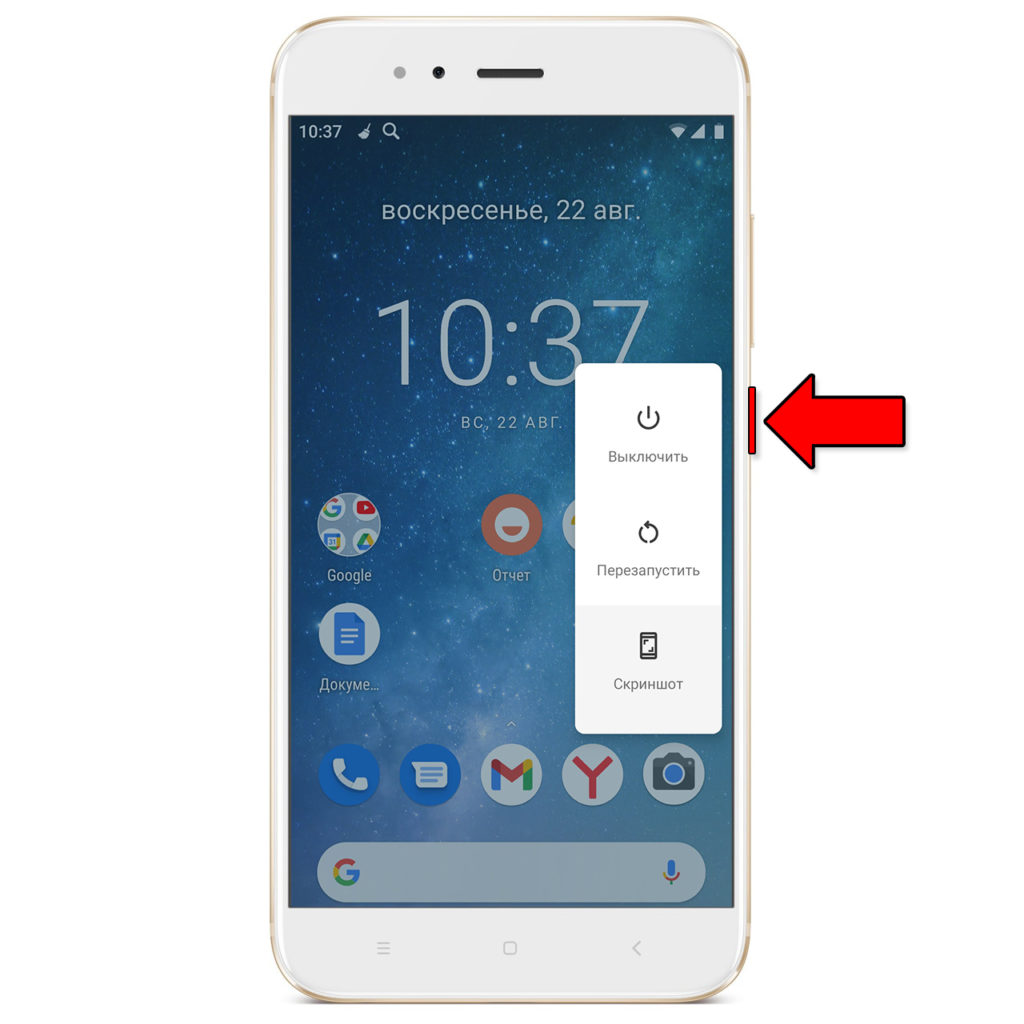
На многих новых моделей Android телефонах по умолчанию включена функция, которая позволяет делать скриншот рабочего стола с помощью трех пальцев – просто проведите ими по экрану сверху вниз. Если пальцы не сработали, то скорее всего нужно лезть в настройки и активировать эту функцию.

Следующий способ — это попробовать найти «Снимок» или «Скриншот» в дополнительном верхнем меню «Шторка» – вызвать её очень легко, достаточно провести одним пальцем сверху вниз. Напомню, что данная штука есть не на всех телефонах.
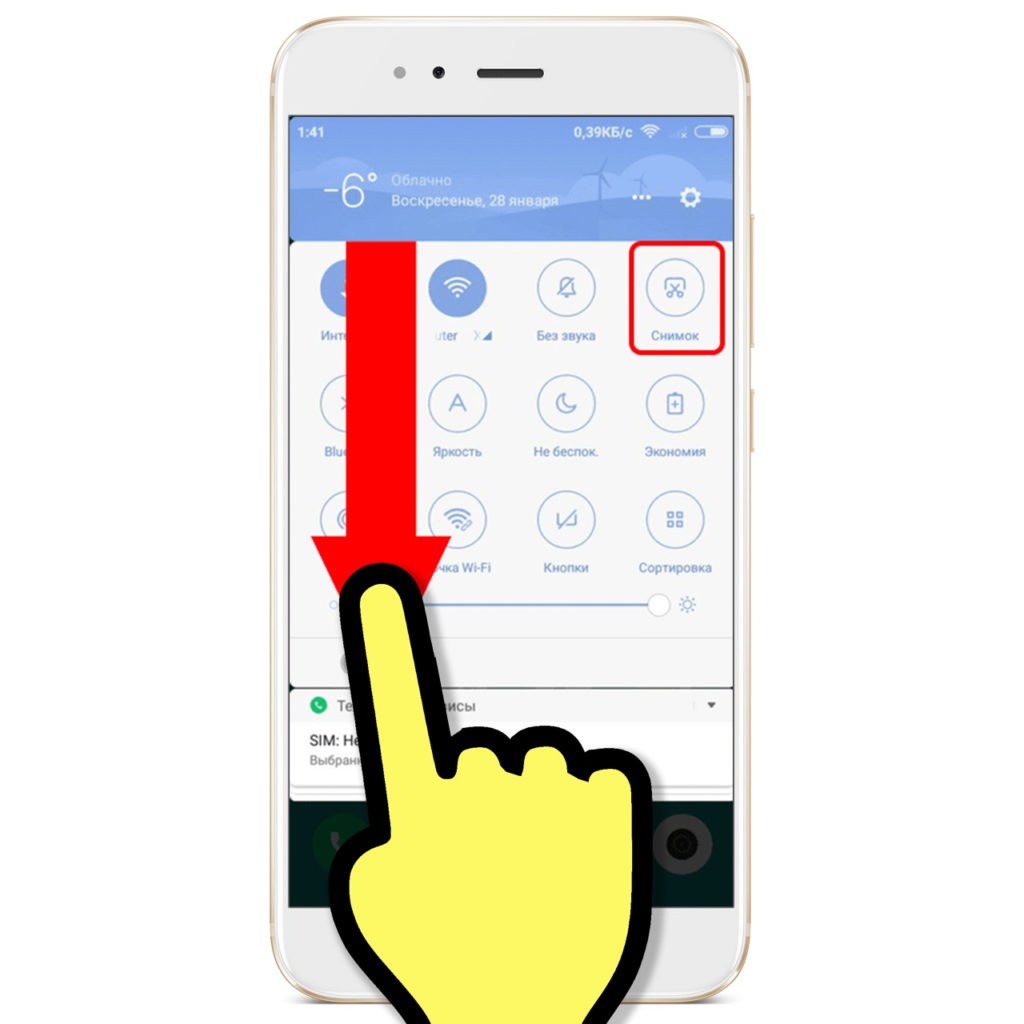
На некоторых смартфонах можно попробовать воспользоваться другой комбинацией – кнопка «Питания» и «Меню» (если она есть).
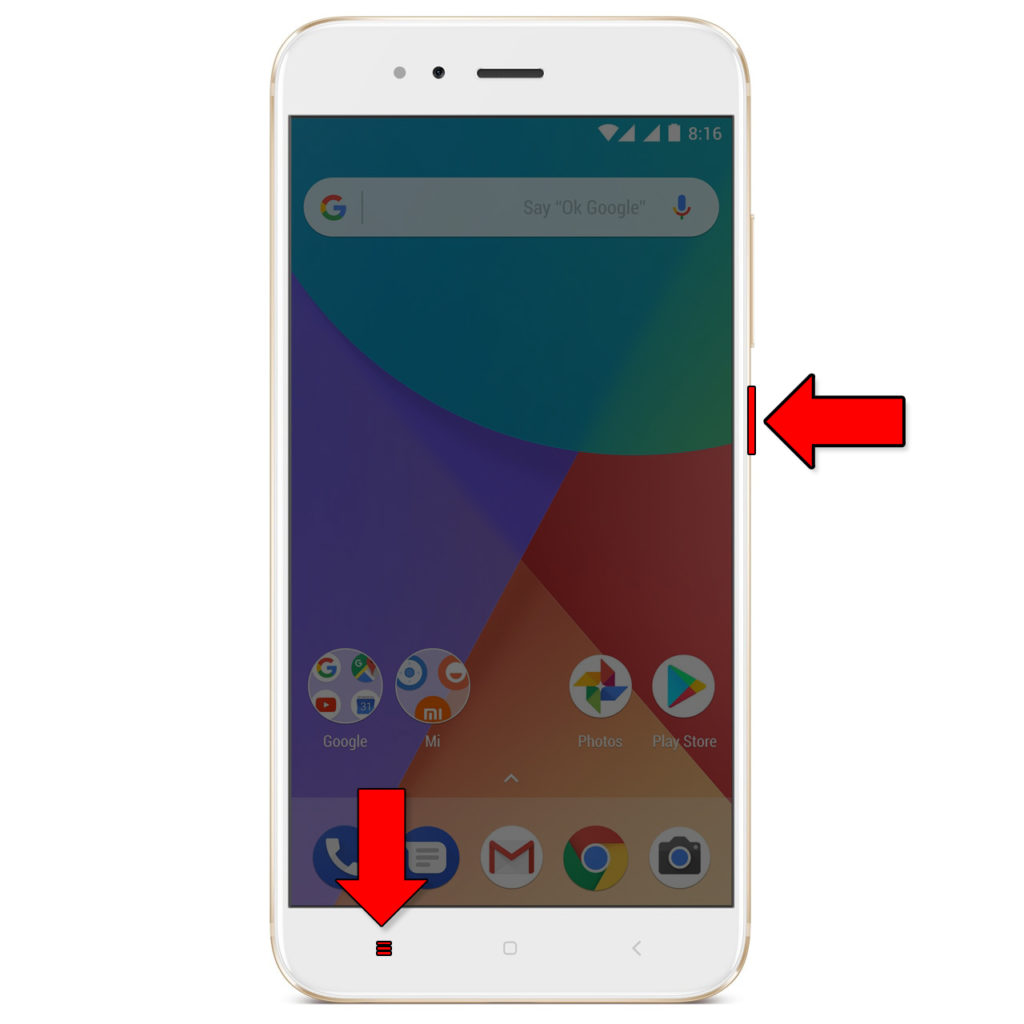
Где хранятся скриншот на Android?
Найдите встроенное приложение «Фото» от Google. После этого нажмите по «Библиотеке» и заходим в папку «Скриншоты» (Screenshots).
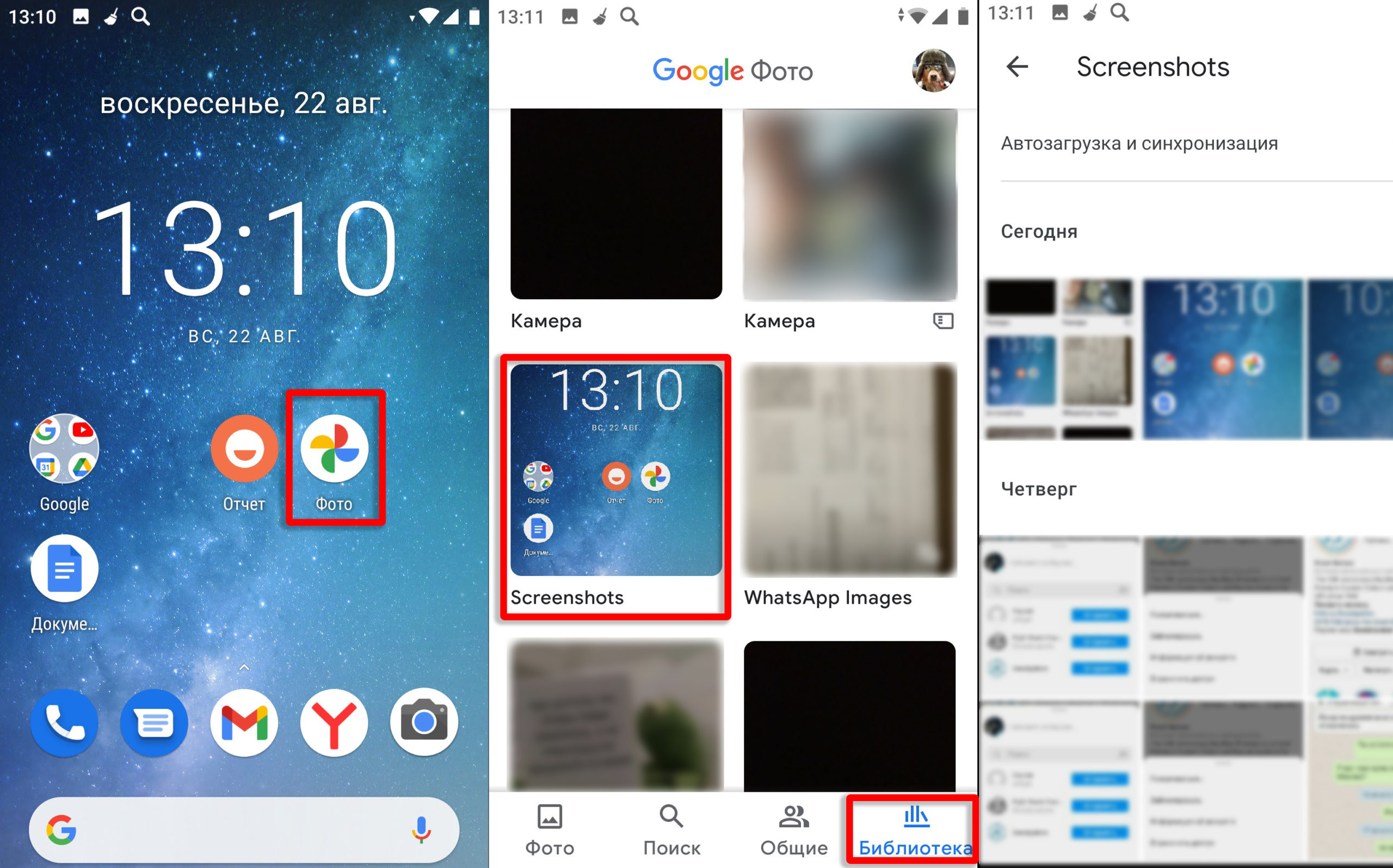
Если у вас Huawei или Honor, то вам нужно открыть «Проводник» или «Файлы», перейти в папку Картинки/Фото (Pictures) и далее находим нужный раздел. Только смотрите, чтобы стоял правильный источник – «Внутренняя память» или «Карта памяти».
Xiaomi
На многих новых смартфонах Xiaomi и на других моделях скрин можно сделать, проведя сверху вниз экрана тремя пальцами. Напомню, что скрин с трех пальцев должен быть включен в «Настройках».

Чтобы её включить, нужно перейти в «Настройки» (значок шестеренки), далее открыть «Расширенные настройки» и находим пункт «Кнопки и жесты». Находим там «Снимок экрана», переходим туда и устанавливаем параметр «Жест вниз тремя пальцами».
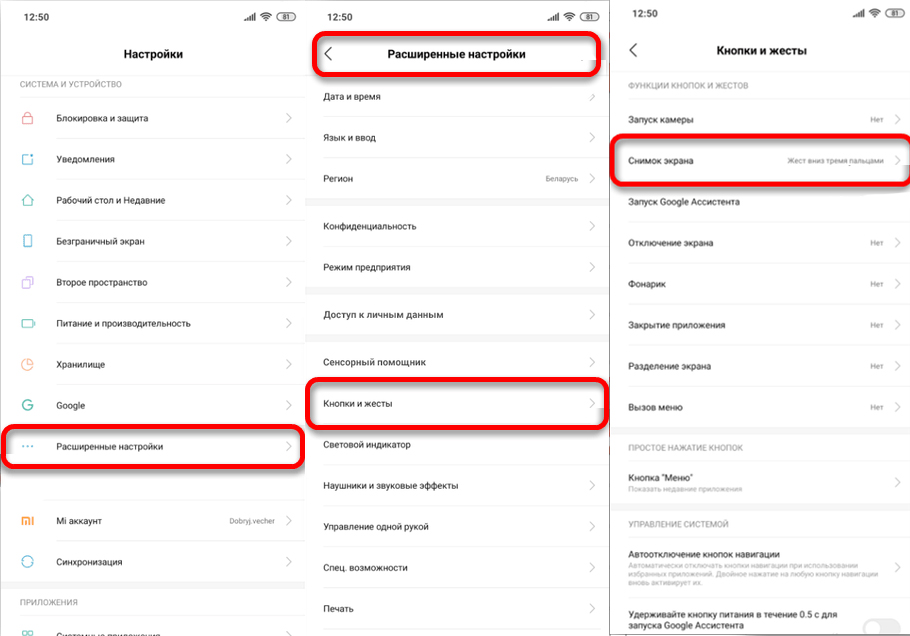
Смотрите, тут можно изменить настройку и установить сочетание клавиш, но на мой взгляд три пальца – куда удобнее.
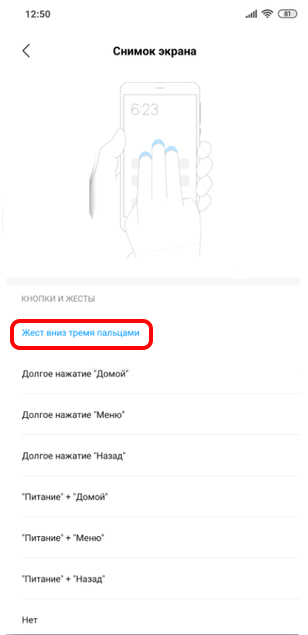
На некоторых смартфонах принтскрин экрана можно выполнить через вспомогательное меню. Чтобы его вызвать на главном экране проведите одним пальцем сверху вниз, после этого нажмите по кнопке «Снимок».
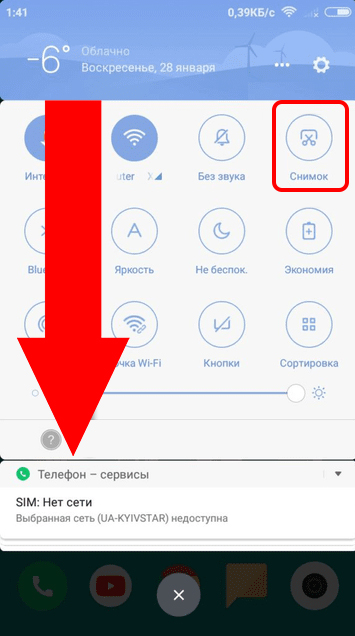
Можно делать снимки с помощью «Quick Ball», он обычно расположен там же в меню «Шторка». Если его там нет, то нужно его включить. Для этого переходим в «Настройки» – «Дополнительно» – «Сенсорный помощник» – далее включаем его и переходим в «Функции ярлыков».
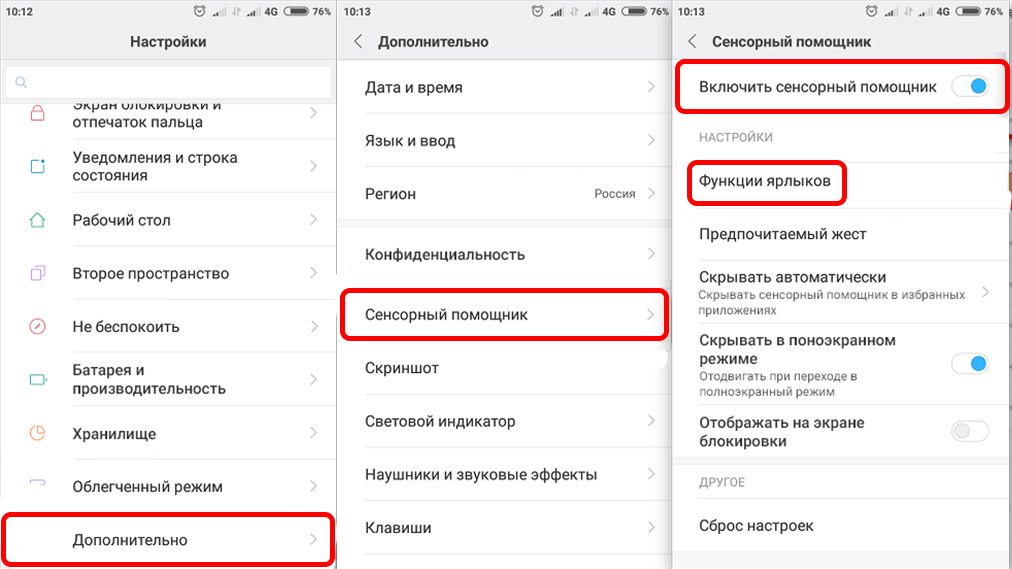
Убедитесь, что «Скриншот» есть в одном из пунктов. Если её нет, то выберите любой пункт и далее замените его на нужный.
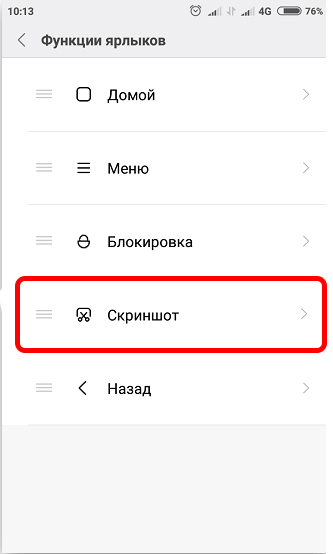
Чтобы вызвать «Quick Ball», заходим в «Шторку», смахнув одним пальцем сверху вниз и далее выбираем этот подраздел. Откроется вот такое вот вспомогательное меню, где вам нужно нажать по значку с ножницами в квадрате.
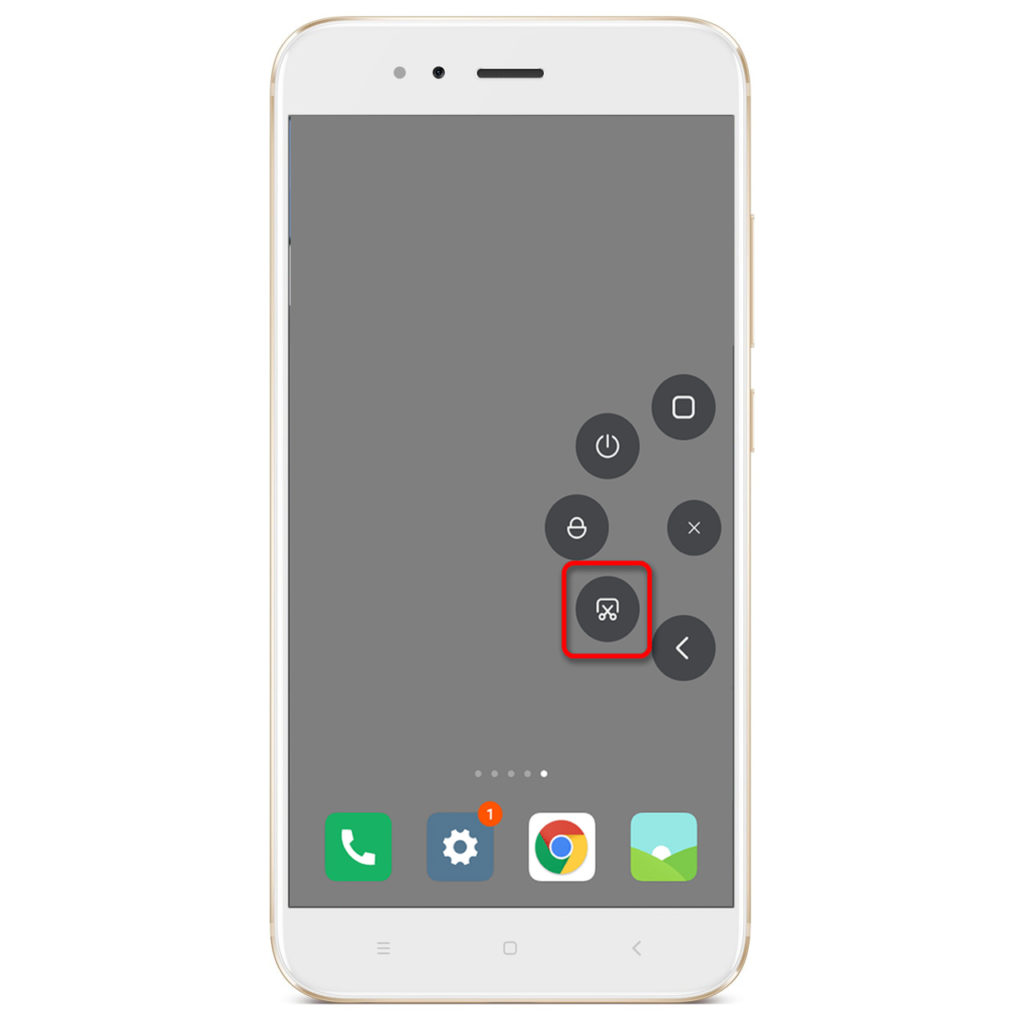
Samsung
Если у Xiaomi, Honor и Huawei снимки экрана можно делать с помощью трех пальцев, то у Samsung можно использовать всю ладонь. Подобный способ доступен только для серии Galaxy S, Galaxy Note и некоторых более старых моделей. Видео, как это делать можно посмотреть ниже:
Если у вас ничего не получается, значит эту функцию нужно активировать. Смотрим инструкции ниже для своей версии Android.
- Android10, 11 и старше. «Настройки» – «Дополнительные функции» – «Движения и жесты» – включаем нужную функцию.
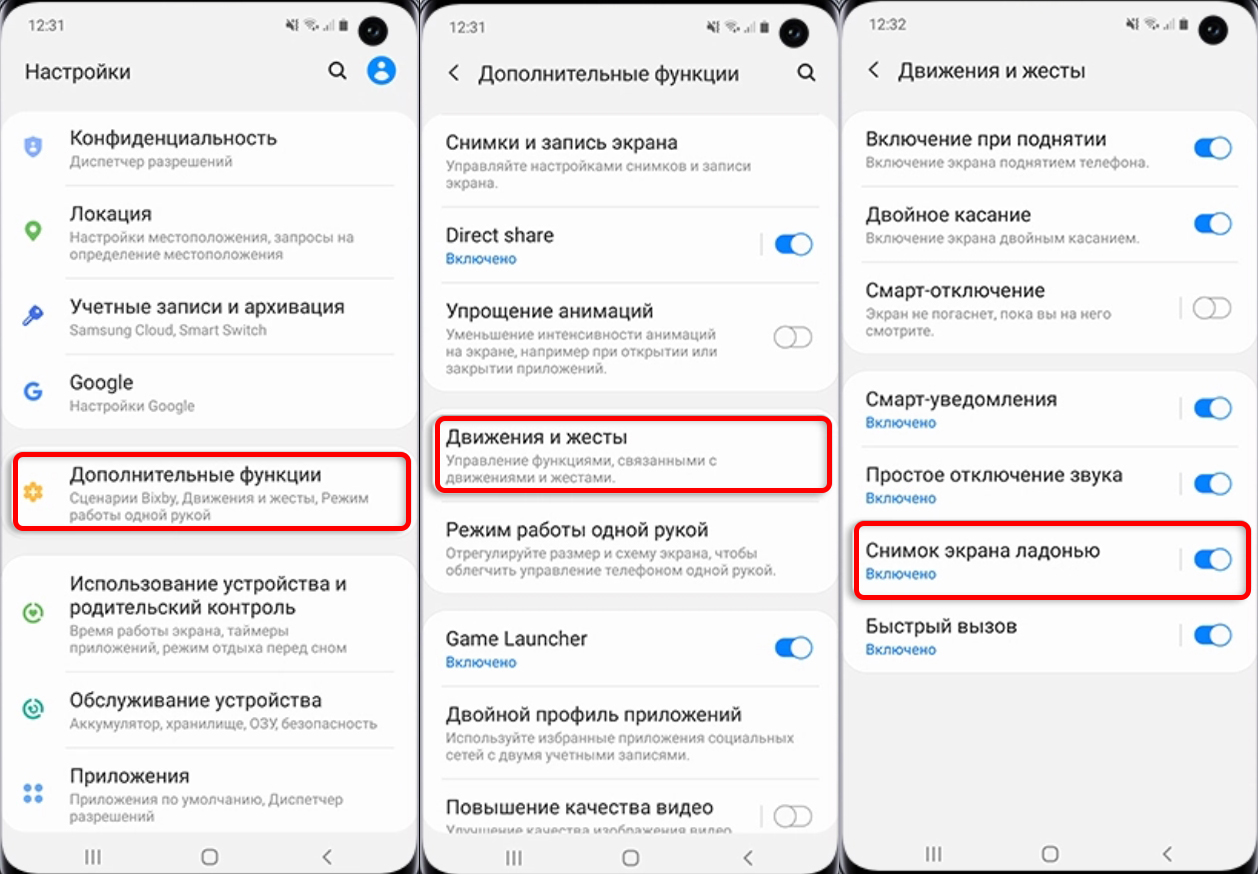
- Android Смахните пальцем сверху вниз и откройте «Настройки», нажав по значку шестеренки. Переходим в «Дополнительные функции» и включаем «Снимок экрана ладонью».
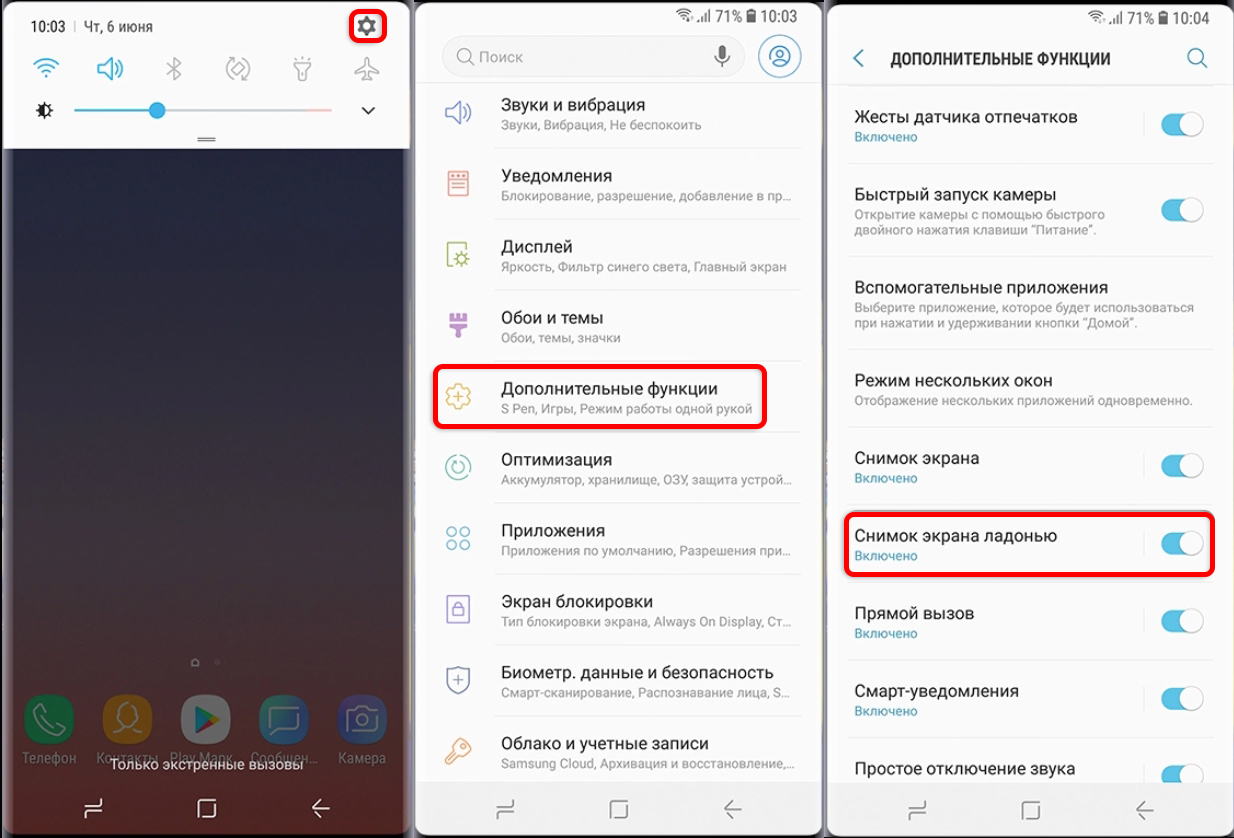
Android 5, 6, 7, 8. Перейдите в «Меню», далее открываем «Настройки» и раскрываем «Дополнительные функции» – найдите «Снимок экрана ладонью» и активируйте.
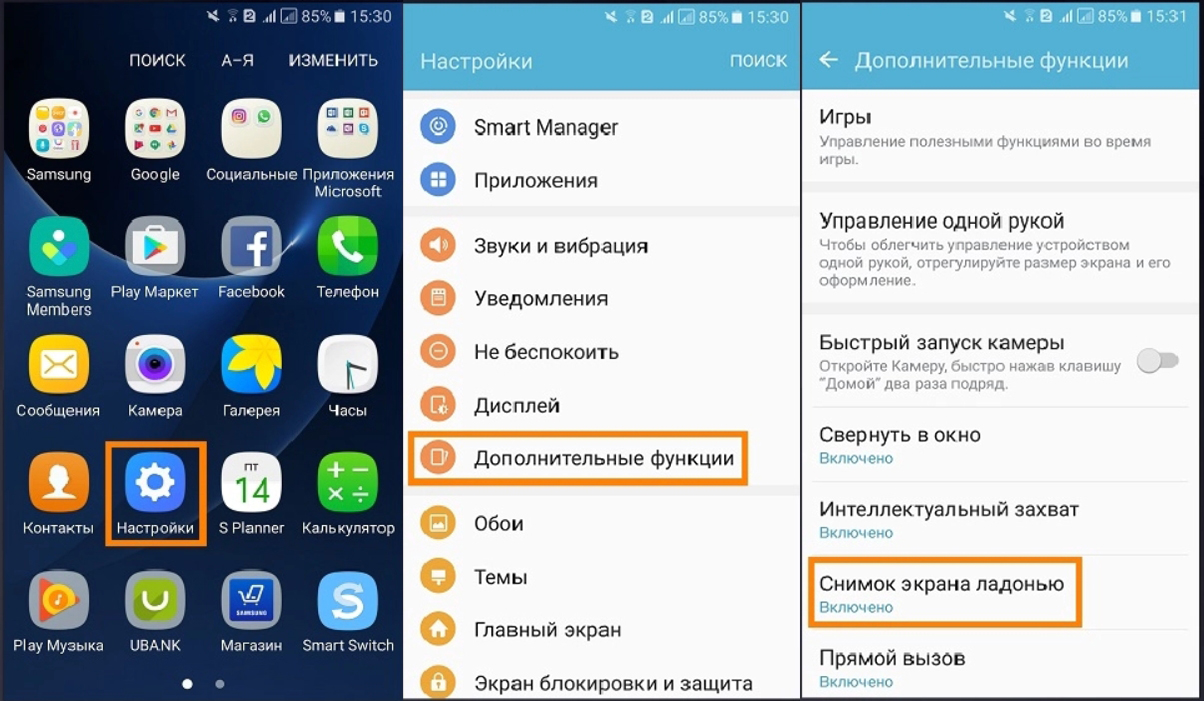
Huawei и Honor
Хуавей также поддерживает снимок экрана с помощью трех пальцев – про это мы говорили в самом начале. Но иногда ту функцию нужно активировать, чтобы она начала работать.

Для включения функции перейдите в «Настройки». Далее находим раздел «Управление», нажимаем по ссылке «Движения» и заходим в «Скриншот тремя пальцами». После этого переведите бегунок во включенное состояние (вправо).
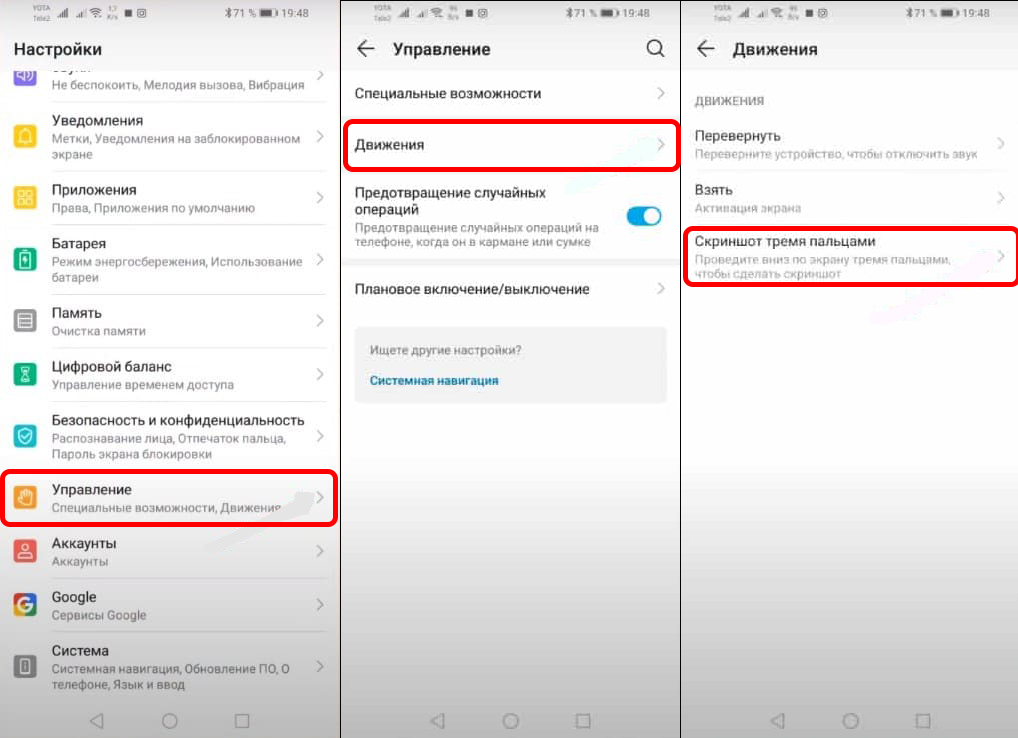
iPhone
На смартфонах с Face ID (iPhone X, XS/XS Max, XR, 11, 11 Pro/11 Pro Max, 12/12 Mini, 12 Pro/12 Pro Max и старше) нужно одновременно нажать на кнопку «Блокировки экрана» и «Увеличение громкости». После этого вы услышите характерный звук, кнопки можно сразу же отпустить.
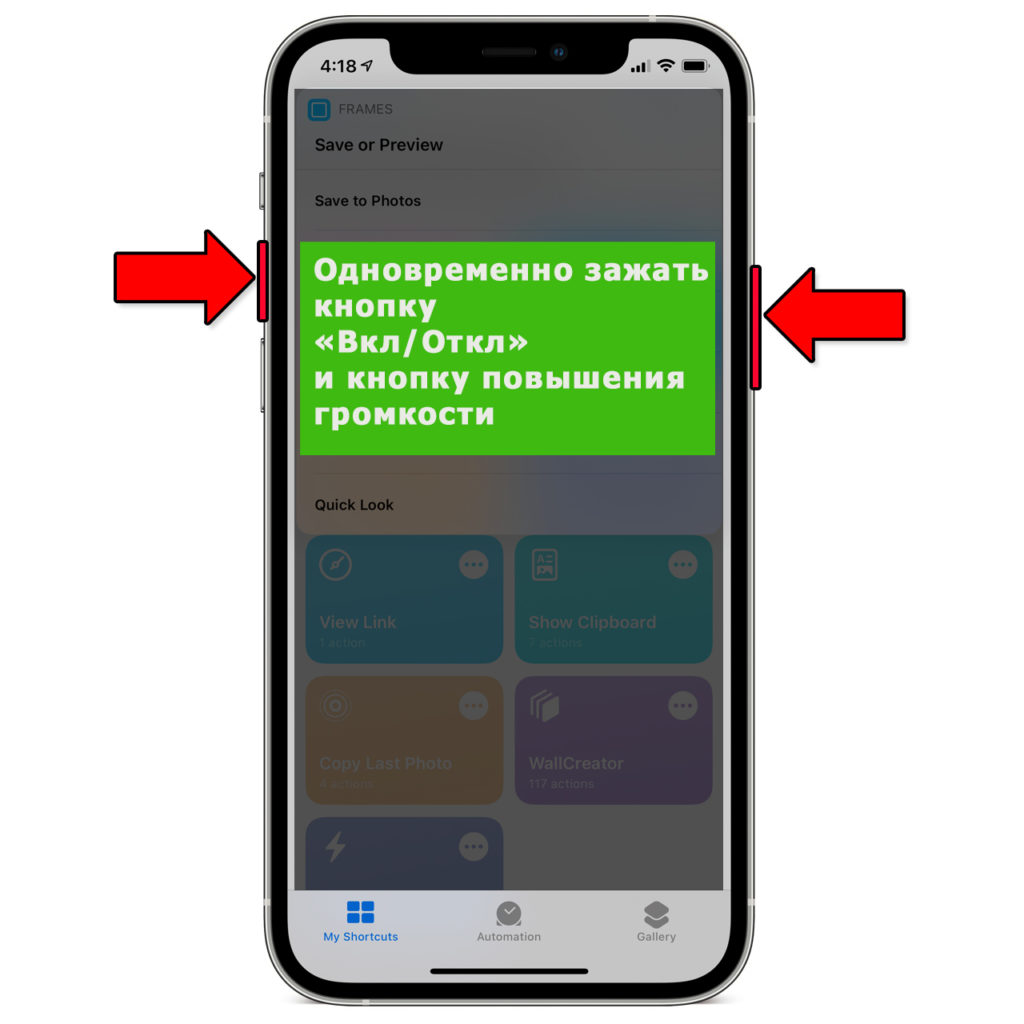
На более старых моделях (iPhone 8, 8 Plus, 7, 7 Plus, 6, 6S), где есть кнопка «Home» с Touch ID нужно одновременно нажать на неё и на боковую кнопку блокировки экрана (Включение/Отключение).

Если боковой кнопки нет, то скорее всего она находится сверху – используем её.
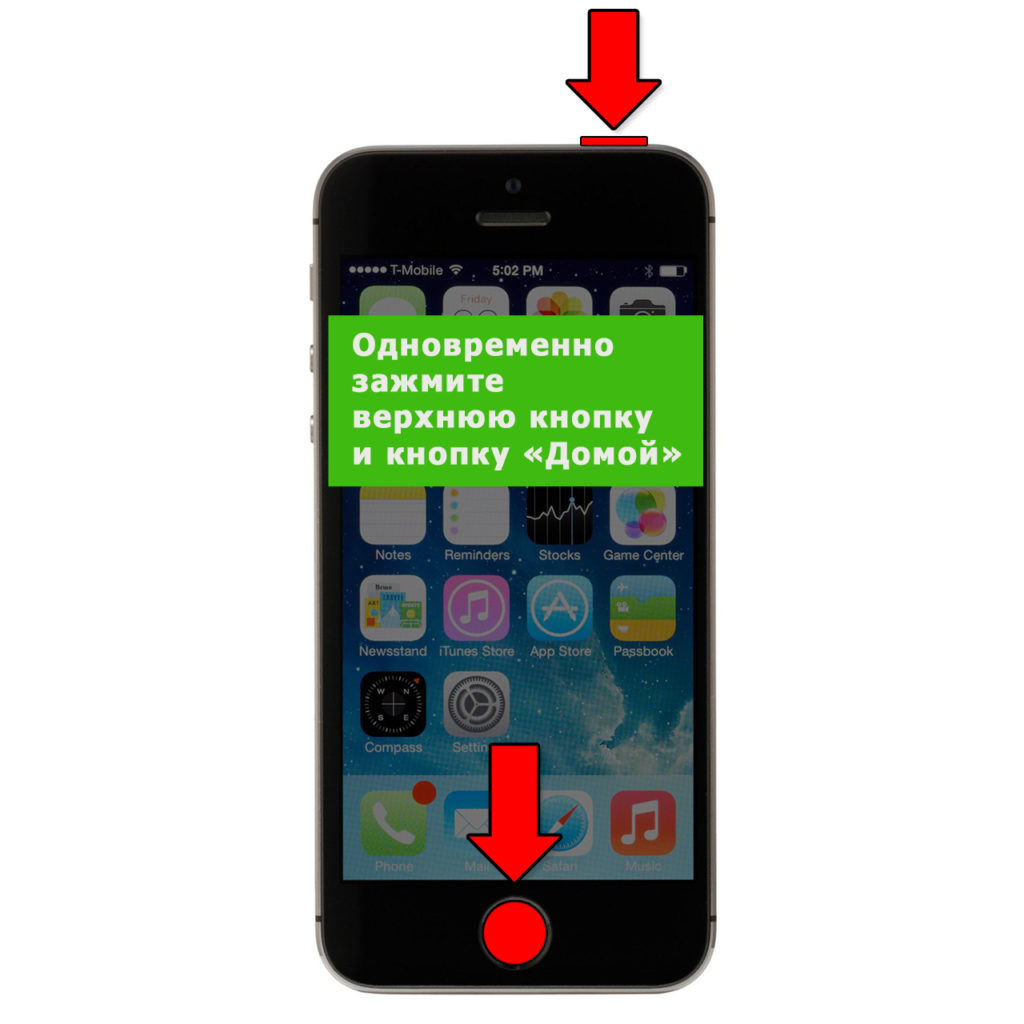
Где находятся снимки экрана (скриншоты) в iPhone? Фотографии рабочего стола будут находиться в «Фото», в разделе «Альбомы», подраздел «Снимки экрана».
Не могу сделать скриншот, что делать?
Если вы используете кнопки, то попробуйте нажать на них сильнее. Если у вас старый телефон, то есть вероятность окисления и загрязнения контактов. Такое часто случается, когда на смартфоне не используют чехол. Или чехол имеет открытые, а не закрытые кнопки. В таком случае пот с пальцев будет постепенно проникать внутрь и ухудшать контакт кнопки.
Подобное недавно случилось и на моем стареньком смартфоне. Проверьте, чтобы кнопки понижения громкости и питания нормально работали отдельно друг от друга. Если же вы используете манипуляции с ладонью или тремя пальцами, то убедитесь, что эта функция включена в «Настройках» – про это я подробно написал выше.
Вы также можете задать свой вопрос в комментариях под этой статьей. Желательно указать точную модель смартфона, а также детально описать вашу проблему. Надеюсь, все же статья вам помогла.
Источник: wifigid.ru
Как сделать скриншот на смартфоне

Мобайл
На чтение 3 мин Опубликовано 02.09.2020
Если пользователь не знает, как сделать снимок экрана на своём телефоне, то мои рекомендации будут как нельзя кстати. Мы подробно разберём, как выполнить эту опцию на разных моделях устройств, чтобы каждый человек сумел использовать возможности своего гаджета по полной программе.
Как сделать скриншот на смартфоне Андроид
Многие современные телефоны оснащены операционной системой Android. На подобной платформе снимок экрана выполняется практически одинаково. Но могут различаться комбинации кнопок. Ниже приведены все подробные инструкции для популярных моделей устройств.
Samsung
На старых телефонах этого производителя пользователям необходимо нажать в одно время сразу две клавиши: «Home» и стрелку вверх (повышение громкости).

В более современных моделях можно выполнить снимок нажатием «Home» и «Power». Активировать клавиши требуется одновременно.
LG
В моделях этого производителя потребуется использовать встроенное приложение, которое имеет название «Quick Memo+». Оно позволит не только сделать скрин, но и обработать его в редакторе.

Чтобы зайти в Квик Мемо, необходимо смахнуть сверху вниз шторку на экране и выбрать требуемый пункт из меню.
Xiaomi
На устройствах этой фирмы работает универсальный вариант скриншота. То есть пользователю требуется нажать в одно время клавишу включения и понижения громкости. Кроме того, в телефонах Сяоми имеется отдельная кнопка, которая отвечает за опцию Print Screen. Её можно найти в панели уведомлений.
Asus
Модели смартфонов от Асус выполняют скрин после активации всего лишь одной кнопки «Скриншот». Её необходимо удерживать несколько секунд. Клавиша также отвечает за показ последних используемых приложений. Иногда требуется активировать эту возможность в настройках телефона.
HTC
В смартфоне есть два способа для совершения снимка экрана:
- Первый заключается в одновременной активации кнопки повышения громкости и «Power».
- Второй вариант предполагает нажатие Power и Home.
Lenovo
Аппараты от этого производителя позволяют сделать снимок экрана двумя способами:
- В первом нужно удерживать клавишу «Power» и выбирать из списка предложенных действий «Print Screen».
- Второй метод предлагает провести пальцем по сенсору сверху вниз и выбрать аналогичный пункт из перечня опций.
Meizu
На гаджете этой фирмы необходимо одновременно активировать всего две кнопки. Сначала нажимается «Home», а затем «Power».
Как можно использовать скриншот экрана
Готовый Print Screen может понадобиться во многих ситуациях. К примеру, при возникновении сбоя в телефоне снимок своего экрана можно отослать другу-знатоку, чтобы он помог на расстоянии исправить неполадку, объяснив, что нужно сделать.

Кроме того, скрин пригодится при совершении онлайн-платежей. Пользователю, например, необходимо получить чек, а операция была произведена через мобильный банк. Именно благодаря скриншоту можно заснять свой экран и сохранить чек.
Многие юзеры черпают идеи из интернета. Увидев пост с интересным наполнением, хочется им поделиться с друзьями, но нет функции репоста. Именно тогда на помощь снова придёт опция Print Screen. Полученное изображение можно отправить через любой мессенджер или социальную сеть.
В изложенных выше инструкциях мы подробно разобрали, как делать снимок экрана на телефонах от разных производителей. Все советы сводятся к выполнению практически идентичного алгоритма. Может различаться лишь последовательность нажимаемых кнопок. Поэтому стоит точно знать, как выполнить скриншот на своём смартфоне, чтобы не возникало лишних проблем.
Источник: reedr.ru